7-ZipとWinRARおよびWinZIPの比較
7-ZipとWinRARおよびWinZIPの比較
- 7-Zip圧縮ソフトウェアWinRARまたはWinZipの機能と比較により、ユーザーは間違いなくファイル処理のニーズに合った最適で最適なファイル圧縮ソフトウェアを選択でき、コンピューター、ラップトップで毎日ファイルを圧縮できます。
- ファイルの圧縮と解凍に役立つツールはかなりありますが、この記事では、コンピューター上のファイルを圧縮および解凍するための3つの最も一般的なツール、7-Zip、WinRAR、WinZipについてのみ説明します。

- 7-Zip圧縮ソフトウェア、WinRARとWinZipを比較する前に、ユーザーは1.3 GBのビデオファイルを使用し、7-Zipファイル圧縮ツール、WinRAR、WinZipと各ソフトウェアの最適な圧縮設定を使用して、より客観的な評価を行いました。
- 7-Zipが無料で高品質のオープンソースツールとして有名な場合、WinRARも無料ですが、ユーザーが迷惑な迷惑なメッセージを受け取りたくない場合は、試用の代金を購入するために登録する必要があります。一方、WinZipは有料のファイル圧縮ツールであり、試用期間が終了するとソフトウェアをロックします。
WinZip
- WinZipは、おそらく30ドルから50ドルの範囲の商用バージョンで現在利用可能な最も高価なファイル圧縮ソフトウェアです。この価格で、ユーザーには印象的なファイル圧縮ツールが提供されます。 WinZipは、RAR、7Z、TGZ、GZ、TAR、CAB、ISOなどのファイルを高速で圧縮するユーザーをサポートします。
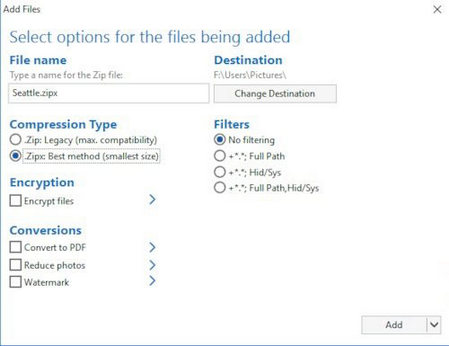
- WinZipは、WinZipは他の多くの圧縮方法よりも高い圧縮率で、コンピューター上のファイルを.zipx形式で圧縮できると言います。
- ファイルを圧縮するには、圧縮するファイルを右クリックし、WinZip> Add to Zipをクリックします。 WinZip画面が表示されたら、[圧縮タイプ]の下の[Zipx:最適な方法(最小サイズ)]をクリックし、[追加]をクリックしてファイルの圧縮を開始します。
- 次のように、1.3GBビデオファイル用のWinZipを使用してコンピューターでファイルを圧縮した後のテスト結果:
- .Zip: 855MB(圧縮率34%)
- .Zipx: 744MB (圧縮率43%)
WinRAR
- WinRARは、今日最も人気のあるソフトウェアの1つです。 WinRARはRARおよび偽のRARファイルを非常に簡単に圧縮できます。WinRARは、ZIP、ISO、7-ZIP、CAB、TARなどの他のファイルタイプにファイルを圧縮および解凍することもできます。
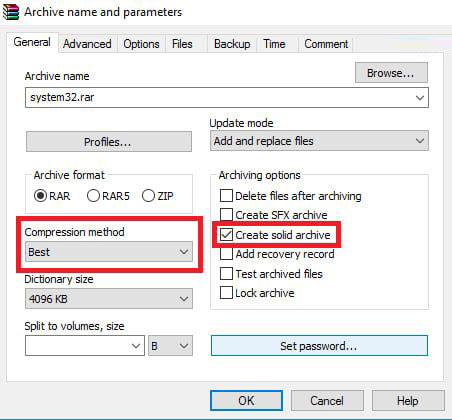
- WinRARファイルを圧縮するには、圧縮するファイルを右クリックし、[アーカイブに追加]を選択し、[アーカイブオプションでソリッドアーカイブを作成]を選択します。
- 次に、[圧縮方法]を[最適]として選択します。 さらに、WinRARには、アーカイブ形式のRAR5と呼ばれる特別な圧縮モードもあります。
- これは、より多くのファイル圧縮を可能にする改善された圧縮モードです。
- 次のように、WinRAR for 1.3GBビデオファイルを使用してコンピューターでファイルを圧縮した後のテスト結果:
- .RAR: 780MB (圧縮率40%)
- .RAR5: 778MB (圧縮率40%)
7-Zip
- Windows向けの現在の最高の圧縮ソフトウェア比較シリーズを続けて、テスターは7-Zipソフトウェアを使用します。 これは無料のオープンソース圧縮ソフトウェアで、コンピューターで試す価値があります。 WinRARやWinZipなどのコンピューターベースの圧縮ソフトウェアと同様に、7-Zipソフトウェアはユーザーがコンピューターでファイルを圧縮解除するときに幅広いファイル形式を選択できます。
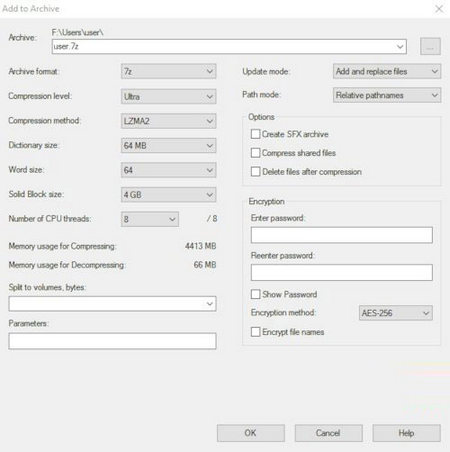
- 7-Zipを使用してコンピューター上のファイルを圧縮するには、7-zipオプションを右クリックし、[アーカイブに追加]をクリックしてアーカイブとzipアーカイブを追加します。 ファイル圧縮インターフェイスで、圧縮方法LZMA2を選択し(コンピューターに強力な構成があるという条件で)、圧縮レベルをUltraに設定します。
- 1.3GBビデオファイルでの7-Zipファイル圧縮の結果は次のとおりです。
- .7z: 758 MB (圧縮率42%)
結論
- この非常に直感的なテスト結果に基づいて、両方のファイル圧縮ソフトウェアの違いが大きくなく、圧縮形式を使用している場合でも、3ソフトウェアで圧縮されたファイル間のオフセットが多すぎないことを確認することができます。
- ただし、必要に応じてファイル圧縮出力として使用する場合、ユーザーはソフトウェア7-Zipを使用してファイルを圧縮し、コンピューター上のファイルを抽出するのが適切です。 開いているISOファイルを読み取り、多くのISOファイルを抽出する必要がありますが、WinRARおよび7-Zipソフトウェアマッチングを使用して、出力ファイルISOを読み取り、ファイルISOを最適に抽出できます。
幸運を!!!
コメント
コメントを投稿